怎么bios设置u盘启动呢?
- 分类:u盘教程 发布时间: 2017年07月20日 15:03:38
怎么bios设置u盘启动呢?很多人讨厌或者不懂装Windows系统,最关键的就是被全英文的BIOS设置难倒,即使制作好U盘启动盘,也不知道怎么bios设置u盘启动,不过BIOS设置对小白用户来说还是有点难度的,哪怕那些已经通过大学英语六级的人也搞不懂BIOS里的英文是什么跟什么,下面是小编为大家介绍的怎么bios设置u盘启动的方法了。
Phoenix – AwardBIOS
开机按Del键进入该BIOS设置界面,选择高级BIOS设置Advanced BIOS Features,如图:
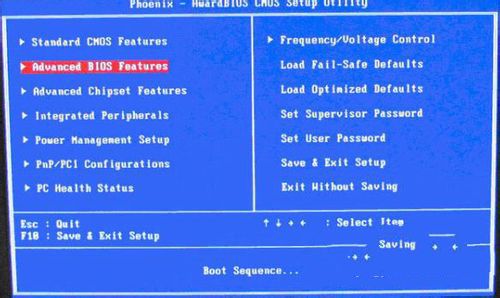
怎么bios设置u盘启动图1
高级BIOS设置(Advanced BIOS Features)界面,首先选择硬盘启动优先级:Hard Disk Boot Priority,如图:
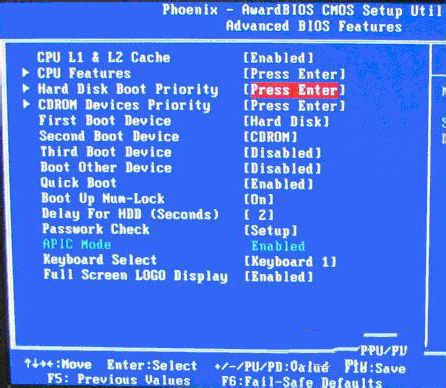
怎么bios设置u盘启动图2
硬盘启动优先级(Hard Disk Boot Priority)选择:使用小键盘上的加减号“+、-”来选择与移动设备,将U盘选择在最上面。然后,按ESC键退出,回到上图的设置界面。
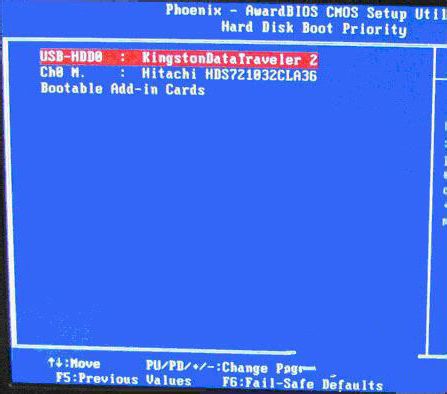
怎么bios设置u盘启动图3
再选择第一启动设备(First Boot Device):该版本的BIOS这里没有U盘的“USB-HDD”、“USB-ZIP”之类的选项,经尝试选择移动设备“Removable”不能启动,但选择“Hard Disk”可以启动电脑。
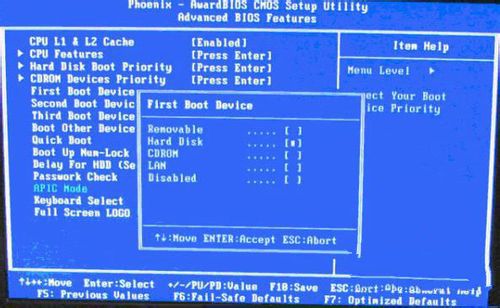
怎么bios设置u盘启动图4
综上所述,上面就是怎么bios设置u盘启动到这里就全部结束了,怎么bios设置u盘启动的方法还是非常简单的,大家从上面也可以看出,几个简单简单的步骤就可以操作成功了。
猜您喜欢
- 小编教你U盘恢复数据2017/08/17
- 笔记本电池无法充电,详细教您怎么解决..2018/04/04
- 手把手教你七彩虹主板如何设置u盘启动..2020/04/23
- 鼠标速度太快怎么调2020/07/20
- 电脑怎么用u盘重装系统方法步骤..2022/05/31
- 怎么看路由器什么牌子好2020/07/30
相关推荐
- 注册表被恶意锁定怎么回事.. 2020-09-26
- pppoe账号密码是什么 2021-10-04
- 电脑怎么还原到原来的设置.. 2021-03-10
- 小编教你电脑启动不了是什么原因.. 2017-10-24
- 跟大家聊聊蓝牙耳机怎么连接手机.. 2021-07-01
- 教你电脑用u盘怎么重装系统.. 2022-01-15




 粤公网安备 44130202001059号
粤公网安备 44130202001059号